알아야 할 사항
- Pixel 6 또는 Pixel 6 Pro로 사진을 찍습니다. 스마트폰에 내장된 편집 기능을 사용하여 이미지를 편집해야 합니다.
- 도구에서 Magic Eraser를 선택합니다. 옵션을 선택한 다음 제거하려는 사람이나 물건 위에 동그라미를 치거나 브러시를 칠하세요.
- 오래된 사진에도 Magic Eraser를 사용할 수 있습니다.
이 문서에서는 Google Pixel 6 또는 Pixel 6 Pro에서 Magic Eraser 기능에 액세스하고 사용하는 방법을 설명합니다.
Pixel 6에서 매직 지우개 기능을 사용하려면 어떻게 하나요?
Magic Eraser 기능을 사용하면 값비싼 사진 편집 없이 몇 초 안에 사진에서 사람과 사물을 제거할 수 있습니다.
다음은 이 고유한 기능을 찾고 사용하는 위치를 설명합니다.
Pixel 6 카메라에서 Magic Eraser 기능을 찾을 수 있는 위치
Magic Eraser를 사용하려면 Pixel 6로 이미 사진을 찍어야 합니다. Magic Eraser는 실시간으로 사진에서 물건을 제거할 수 없습니다.
-
카메라 앱의 오른쪽 하단에 있는 이미지 미리보기를 탭하거나 사진 앱에서 하나를 선택하여 편집하려는 사진을 엽니다.
-
이미지를 선택했으면 수정을 탭합니다. Pixel 6의 사진 편집 제품군을 여세요.
-
그런 다음 도구 폴더로 스와이프하여 Magic Eraser 기능을 찾을 수 있습니다. 거기에서 마법 지우개를 찾을 수 있습니다. , 색상 초점 및 흐림 조정과 함께.
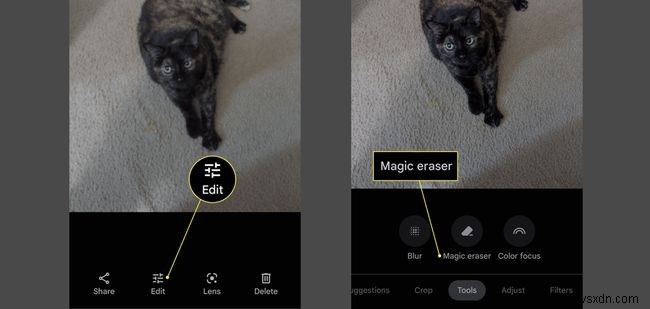
매직 지우개를 사용하여 이미지에서 피사체를 지우는 방법
이제 Magic Eraser 도구를 찾는 방법을 알았으므로 나머지는 매우 직관적입니다.
-
경우에 따라 Magic Eraser는 사진에서 제거할 사람과 사물에 대한 제안을 생성합니다.
-
Magic Eraser의 제안이 제거하고 싶은 것이 아니거나 제거할 항목을 선택하는 데 보다 실질적인 접근을 원하는 경우 제거하려는 항목 주위에 원을 그릴 수 있습니다.
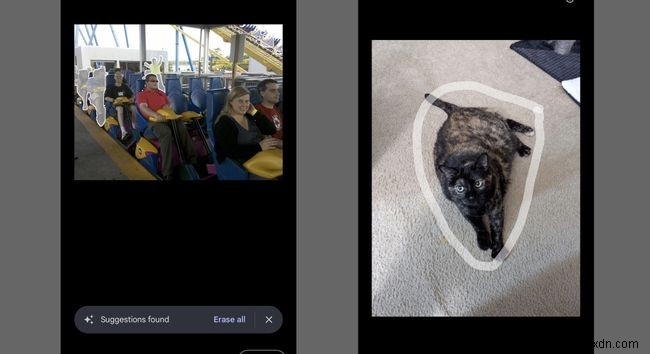
-
반대로 Magic Eraser로 제거하려는 항목에 쉽게 낙서를 할 수 있습니다.
-
사진에 따라 선택한 개체가 더 이상 포함되지 않은 괜찮은 이미지가 남게 됩니다.
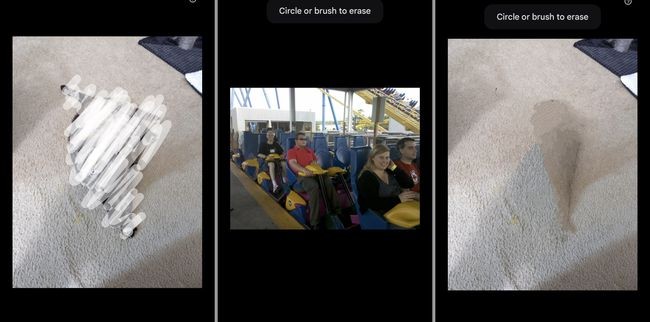
매직 지우개 기능의 작동 원리
Google의 Magic Eraser 기술은 Pixel 6에서 인상적입니다. 이 기능은 친구와 가족에게 "으악"하고 "아~" 하는 소리를 낼 수 있지만 이 기능은 수십 년 동안 사용된 기술에 뿌리를 두고 있다는 점에 유의해야 합니다.
Google에 따르면 Magic Eraser는 "신뢰, 세분화 및 인페인팅을 위한 새로운 알고리즘"을 활용합니다. Pixel 6는 휴대전화의 Tensor 칩을 통해 기기에서 직접 실행되는 기계 학습 모델을 활용합니다.
Magic Eraser는 인공 지능과 기계 학습을 통해 사람이나 사물의 윤곽을 식별하고 제거를 시도할 수 있습니다. 그런 다음 배경을 분석하여 누락된 정보를 채우려고 합니다. 기술은 인상적이지만 스파르타 배경이 많을수록 더 나은 결과를 얻는 경향이 있습니다. 바쁜 배경으로 인해 제거가 이루어진 부분에 얼룩이 있는 인공물이 생길 수 있습니다.
Magic Eraser가 Pixel 5에 올까요?
현재로서는 Magic Eraser를 구형 Pixel 기기에 이식할 계획은 없지만 Pixel 5 또는 구형 스마트폰을 계속 사용하고 있다면 이 기능을 직접 경험할 수 없다고 생각하지는 마십시오. 이는 주로 Android 플랫폼의 개방형 특성 덕분입니다.
사진에서 사람을 지우려면 Pixel 6에 있는 Google 포토 앱을 사이드로드하기만 하면 됩니다. Google Play 스토어에서 "Split APKs Installer(SAI)"를 설치하면 됩니다. 그런 다음 Android Police에서 Google Photos APK 파일을 다운로드해야 합니다. 다운로드가 완료되면 Split APKs Installer 앱에서 APK를 선택하고 기기에 설치하세요.
빠른 업데이트를 통해 이제 Google 포토 앱을 열고 Magic Eraser를 원하는 만큼 사용할 수 있습니다.
- 내 Pixel 6에 Magic Eraser가 없는 이유는 무엇인가요?
최신 버전의 Google 포토 앱이 없을 수 있습니다. Magic Eraser가 사라지는 버그도 있습니다. 어느 쪽이든 앱을 업데이트하면 문제가 해결됩니다.
- Pixel 6에는 어떤 카메라가 있나요?
Pixel 6에는 50메가픽셀 메인 카메라와 30/60fps에서 4K 해상도를 캡처하는 12메가픽셀 초광각 렌즈가 있습니다. Pixel 6 Pro에는 4배 광학 줌이 가능한 망원 렌즈가 포함되어 있습니다.
